Настройка Сетевого Адаптера Windows 7
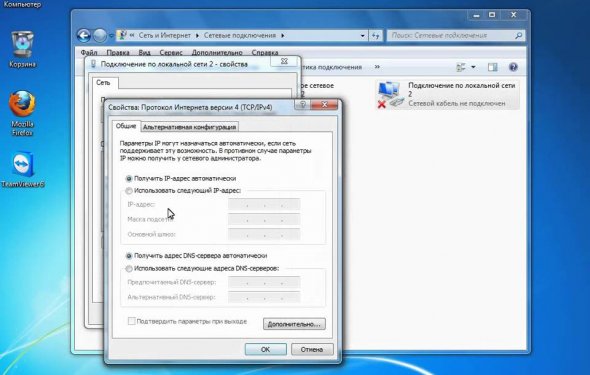
Сегодня хочу рассказать вам о создании беспроводной сети на самых популярных на данный момент операционных системах, windows 7 и 8. Эта сеть будет обладать общим выходом в интернет, и скорость точки доступа Wi-Fi будет намного лучше чем у встроенного в компьютер адаптера.
Для начала нам нужен интернет провайдер, это может быть любой провайдер и вероятно интернет у вас уже подключен.
Создавать сеть мы будем через сетевой коммуникатор – роутер. Самые недорогие варианты могут стоить около 800 рублей, это китайские D-link, TP-link. Минусом является, то что они могут не начать работать или перестать работать очень рано. То есть, качество очень низкое, раз на раз не приходится. Риск получить контрафакт очень велик, поэтому не рекомендую пользоваться ими. Мои рекомендации использовать роутеры фирмы Zyxel. Риск получить контрафакт очень низок, и качество на высоте.
Если быть точным рекомендую брать ZyXEL Keenetic Omni, цена на данный момент около 1900 рублей, скорость беспроводной сети около 300 мбит, так сказать что-то среднее.
Для начала установите роутер в удобном для вас месте, можно у двери или у компьютера. На сайте провайдера или через телефон провайдера интернет услуг разузнайте как подключить роутер. Обычно интернет подключается через оптоволоконный кабель по популярным протоколам.
Вставьте кабель интернета в гнездо для интернета в роутере, и от роутера проведите кабель к компьютеру. Запустите браузер, и откроется окно панели управления роутером и вы должны выполнять настройки, которые укажет вам технический специалист. Для входа в панель управления используйте логин и пароль – Admin. После просто введите свои данные для подключения к интернету, тип протокола, и адрес сервера. И все, теперь роутер сам будет выходить в интернет.
Перейдите в настройки беспроводной сети, измените имя сети и пароль – беспроводная сеть создана, интернет будет работать на всех компьютерах подключённых к сети.